兄弟标签打印机怎么批量打印序列号二维码
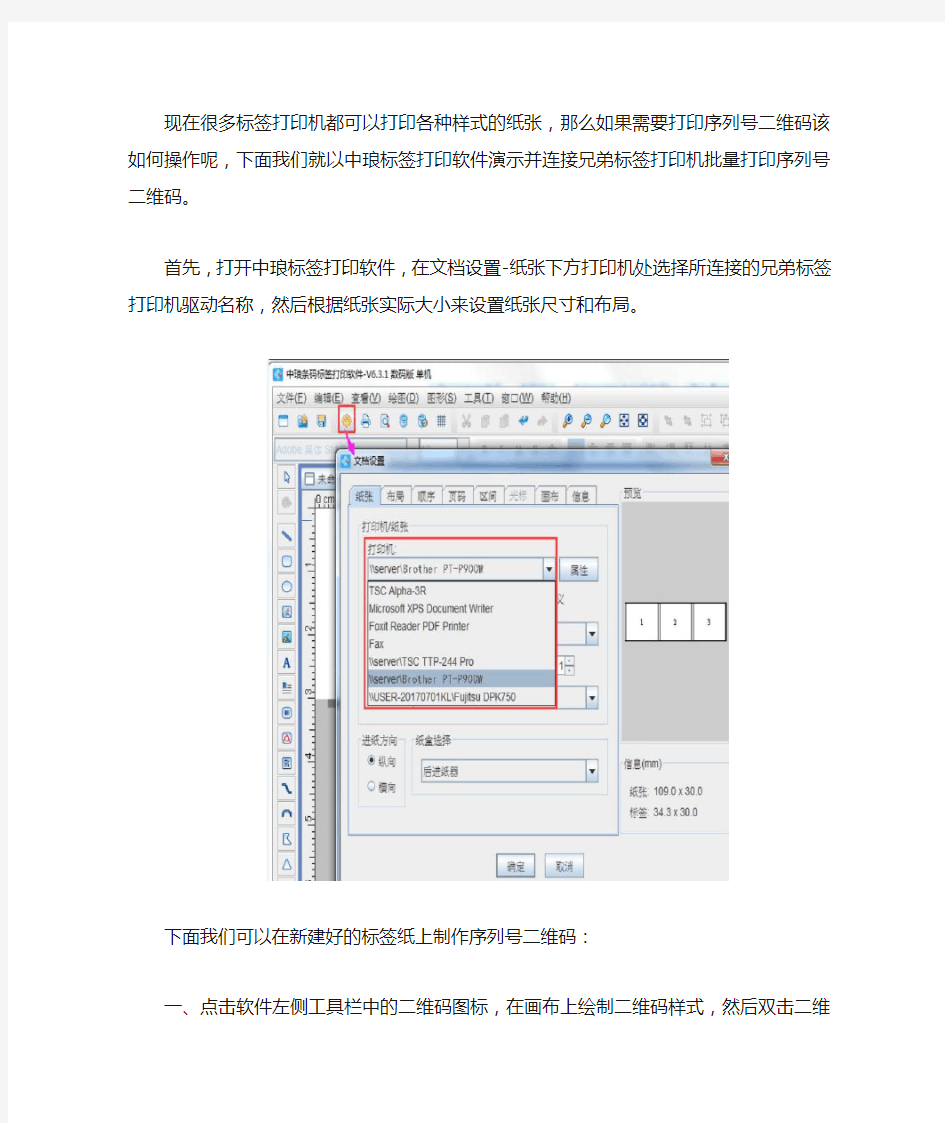
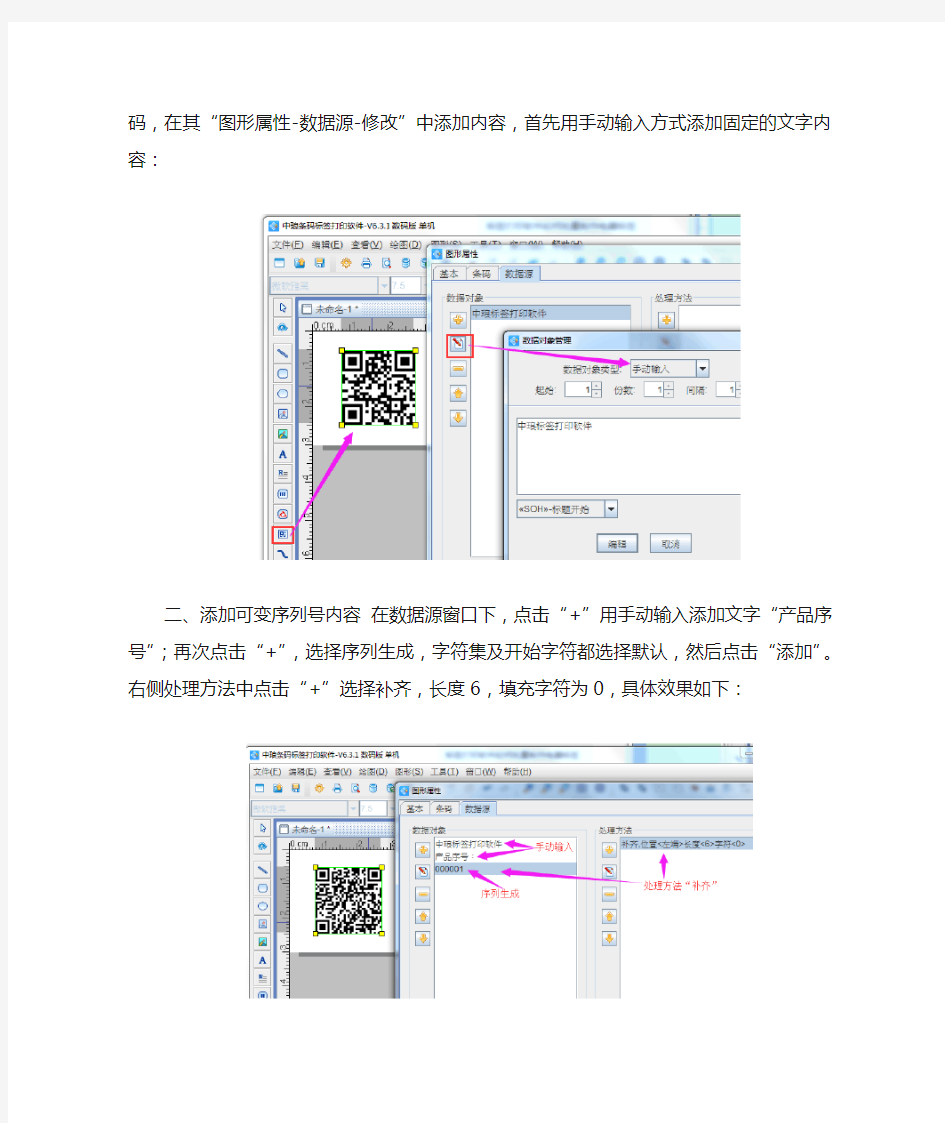
现在很多标签打印机都可以打印各种样式的纸张,那么如果需要打印序列号二维码该如何操作呢,下面我们就以中琅标签打印软件演示并连接兄弟标签打印机批量打印序列号二维码。
首先,打开中琅标签打印软件,在文档设置-纸张下方打印机处选择所连接的兄弟标签打印机驱动名称,然后根据纸张实际大小来设置纸张尺寸和布局。
下面我们可以在新建好的标签纸上制作序列号二维码:
一、点击软件左侧工具栏中的二维码图标,在画布上绘制二维码样式,然后双击二维码,在其“图形属性-数据源-修改”中添加内容,首先用手动输入方式添加固定的文字内容:
二、添加可变序列号内容在数据源窗口下,点击“+”用手动输入添加文字“产品序号”;再次点击“+”,选择序列生成,字符集及开始字符都选择默认,然后点击“添加”。右侧处理方法中点击“+”选择补齐,长度6,填充字符为0,具体效果如下:
三、预览查看实际效果并连接打印机打印点击上方工具栏中的打印预览,可以看到序列号二维码自动生成的效果,翻页查看核对数据后可以点击打印机图标连接打印机批量打印序列号二维码。
综上所述,就是在兄弟标签打印机批量打印序列号二维码的全部步骤,制作序列号二维码可以使用文中的序列生成制作,还可以使用数据库导入等其他方式制作,需要的客户可以依据本文步骤操作。
张小只智能机械工业网 张小只机械知识库首配无线功能兄弟PT-E550W标签打印机上市(附图) 在标签打印机市场,拥有多个品牌在竞争,而在这其中,兄弟公司凭借着在打印市场的深厚实力,以及最早涉足标签打印领域的品牌,在标签打印机市场占据着很大的份额。新年伊始,兄弟公司推出了旗下全新的标签打印机普贴趣PT-E550W,不仅在打印性能上超越以往的产品,还特别加入了无线打印功能,让使用者的工作更加便捷。 首先在功能方面,PT-E550W做了大范围的升级。该机的机身上含有多个实用的功能键,除了可直接调用电力、电信专用模板外,还可直接调用数据库、开启Wi-Fi 模式或进行序号打印。最高打印速度可达到30mm/s,打印精度最高180dpi×360dpi(连接电源适配器),无论图形还是文字,都能轻松打印。支持四种供电方式:电源适配器(标配)、锂离子充电电池(标配)、碱性电池(需另购)、镍氢充电电池(需另购),适用于各种应用场合。 新品搭载的P-touch Editor 5.1添加了更多边框符号,条形码协议增加到21种,可从云端实时下载最新标签模板,自动检测机器内色带颜色、宽度,可制作带有水印的标签等,功能更强更完善。 该机还创新的支持了无线打印功能,可以实现多台设备共享打印机。在没有无线路由器的状况下,也可在PT-E550W上直接开启WirelessDirect模式,直接连接有Wi-Fi功能的智能终端,通过兄弟公司研发的APP/APK软件,实现无线打印。 在耗材方面,PT-E550W使用3.5~24mm宽的TZe标签色带。覆膜标签,具有耐磨损、耐腐蚀、耐高温、不易褪色等优点。而其搭载自动全切与半剪切切刀。连续半切可以使标签在不切断的情况下,连续打印输出,便于用户剥离和寻找要粘贴的标签。 有了如此出色的性能,也让PT-E550W可以满足更多应用领域,包括在电器设
Brother 激光打印机使用说明书HL-2140 HL-2150N HL-2170W 对于视障的用户您可以使用“ 文本发声” 软件阅读本使用说明书。在您使用打印机之前,您必须设置硬件并安装驱动程序。请使用快速安装指南设置打印机。包装箱内有印刷副本。请在使用打印机之前,仔细阅读使用说明书。将随机光盘放置在方便的地方,以便随时迅速查询。请访问https://www.360docs.net/doc/e917886915.html,。您可以获取更多产品支持信息、最新的打印驱动程序和实用程序、常见问题解答FAQs 和技术问题等。版本B SCHN使用本说明书本说明书使用的符号本使用说明书使用以下图标:此图标警告您避免可能造成的人身伤害。此图标警告您避免可能发生的触电伤害。此图标警告您不要触摸烫热的设备部件。此图标说明了您必须遵守或避免的一些步骤以防止损坏打印机或其他物品。此图标提醒您与打印机不兼容的设备和操作。此图标提醒您如何对应可能出现的情况或提供有关当前操作如何与其它功能工作的提示。i安全注意事项安全使用打印机请妥善保存说明书以备日后参考,进行任何维护之前请仔细阅读。警告打印机内部有高压电极。清洁打印机内部之前,务必关闭电源开关,并将打印机插头从电源插座中拔出。不要用湿手插拔插头,否则可能会导致触电伤害。始终确保插头完全插入。不要使用吸尘器清洁打印机中泄漏的墨粉,否则可能导致吸尘器内部墨粉阻塞,引起火灾。使用干燥的无绒毛布清除残余墨粉,并根据当地法规处理废弃的墨粉。不要使用易燃物品或任何类型的喷雾清洁设备的内部或外部。否则可能引起火灾或触电伤害。关于如何清洁设备,请参阅第73 页上的清洁。ii在您刚使用过打印机后,打印机内部的一些零件温度会非常高。当您打开打印机的前盖或后盖后出纸托板时,不要触摸图中所示的阴影部分。打印机内部打印机内部前视图后视图塑料袋用于包装设备。请将这些塑料袋放于儿童不易触及的地方,以免儿童误吞而窒息。清洁打印机的外部: 请确保已经从交流电源插座上拔下打印机插头。请使用中性清洁剂。若使用挥发性的液体如稀释剂或汽油清洁将损坏打印机的外表面。不要使用含有氨的材料进行清洁。注释不要移动或损坏定影单元上或附近的注意标签。iii商标Brother 标记是兄弟工业株式会社的注册商标。Apple、苹果标记、Macintosh 和TrueType 是苹果公司在美国和其它国家的注册商标。Hewlett Packard 是注册商标,HP LaserJet 6P、6L、5P、5L、4、4L、4P、III、IIIP、II 和IIP 是Hewlett- Packard 公司的商标。Microsoft、MS-DOS 和Windows 是微软公司在美国和其它国家的注册商标。Windows Vista 是微软公司在美国和/ 或其它国家的商标或注册商标。ENERGY STAR 是美国的注册商标。SuSE 是SuSE Linux AG 的注册商标。RED HAT 是Red Hat 公司的注册商标。Mandrake 是Mandrake Soft SA 的注册商标。Intel、Intel Xeon 和Pentium 是Intel 公司的商标或注册商标。AMD、AMD Athlon、AMD Opteron 和combinations thereof 是Advanced Micro DevicesInc 的商标。Java 和所有Java 相关的商标和标记是Sun Microsystems Inc. 在美国和其它国家的商标和注册商标。对于本使用说明书中涉及的软件名称,其相对应的公司都拥有表明其所有权的软件许可协议。本使用说明书中涉及的其它术语、商标和产品名称是其相对应公司的商标或注册商标。编辑及出版说明本手册在兄弟工业株式会社监督下编辑出版,包含最新产品的说明和规格。手册内容及产品规格如有更改,恕不另行通知。Brother 公司保留对包含在手册中的产品规格和材料作出更改的权利,恕不另行通知,同时由于使用本手册所包含的材料所造成的任何损坏包括后果,包括但不仅限于本出版物的排版及其他错误,Brother 公司将不承担任何责任。2007 Brother Industries Ltd.装运打印机如果出于任何原因必须装运打印机,请小心包装打印机以避免运输途中引起的损坏。我们建议您保留并使用原包装。打印机应受承运人担保。iv目录1 关于本打印机1 装箱清单
如何进行用Brother一体机进行扫描、复印及打印? 在一体机待机状态下,可进行如下操作: 1、扫描 1-1A4扫描: 将纸张翻页放在进纸口,要扫描的内容面朝上,纸张头朝左。注意:一次不超过20张 不能按键一次即正反面都扫描,扫描反面须翻页后再进行扫描一次。 扫描→选择“扫描到PC”→选择“图像”→选择要存档的计算机(自己的计算机名)→更改设置(否)→确定→启动 1-2非A4纸张、票据、照片、身份证等扫描: 打开上盖,将扫描的内容面朝下,纸张靠近左上(可扫描区域与A4纸张边界相同),放在透明面板上的可扫描区域。 扫描→扫描到PC→图像→选择要存档的计算机(自己的计算机名)→更改设置(否)→确定→启动 2、复印 2-1A4复印: 将纸张翻页放在进纸口,要扫描的内容面朝上,纸张头朝左。按下启动键。 注意:一次不超过20张,不能一次性正反面全部复印,复印反面须翻页后再进行扫描一次。 2-2 非A4纸张、票据、照片、身份证等复印: 打开上盖,将复印的内容面朝下,纸张靠近左上(可扫描区域与A4纸张边界相同),放在透明面板上的可复印区域。 按身份证键→正面朝下,人物图像保持头朝左,与透明面板平行→启动→身份证翻面,放置同一位置→启动 按票据键→启动 照片→启动 3、打印 1、单面打印(默认)→启动 2、手动双面打印→office中,点击“打印”→选择要打印的范围(如:1,3,5,7,9)→打印A 面→取出已打印纸张(按取出的原序),打开机器最下方纸槽,将已印字的一面朝上,字与人呈相反的方向,将纸放进纸槽,打印B面(如:2,4,6,8,10) 3、自动双面打印:office中,点击“打印”→选择“属性”→选择“双面打印”→选择“确 定”。(如需单面打印,须选择“属性”→“双面打印”选择“无”→点击确定)
Toner Low 炭粉量低 replace toner cartridge 硒鼓寿命到CHANGE DRUM SOON 更换一个新硒鼓COVER OPEN 关闭前盖
兄弟维修代码故障信息 2.1 控制面板上的故障信息 2.1.1 用户访问的故障信息 在打印、扫描、复印时出现故障时,故障信息会显示在控制面板上的LCD 上。下面列出的故障信息是用户可以恢复或者参考表中指定的章节可以进行操作的。 故障信息维修方法 CHANGE DRUM SOON 硒鼓单元已接近其使用寿命。更换一个新硒鼓,一分钟后该 信息将自动消失。 COVER OPEN 关闭前盖。如果前盖是半开的,即使在关闭前盖后该项故障信息也 不会消失。这种情况下,须完全打开前盖,然后按正确的方法盖上前盖。 CHECK PAPERCHECK PAPER#1*CHECK PAPER#2*(* 如果安装了选配的下层纸盒) (1)将纸张正确放入纸盒;(2) 如果缺纸,往纸盒里放入一摞新纸;(3) 检查纸盒中的纸张是否整齐,如果发现纸张卷曲,打印前应将纸张展平;有时将纸取出来上下翻转后再放进纸盒也会起一定的作用。(4) 减少纸盒中的纸张数量,纸摞的厚度应低于27mm。(5) 检查所用纸张是否符合指定类型。 CHECK CASSETTECHECK CASSETTE #1*CHECK CASSETTE #2*(* 当安装了可选下层纸盒时) 检查纸盒是否正确安装在打印机上。 NO DOCUMENT 将文档放在自动进稿器上,故障信息将自动消失,同时显示复印数量。 PRINTER JAM 取出卡在打印机中的纸张。如果打印机不能自动恢复打印,请按下“Job Cancel”按钮。 详情请参阅本章的3.2节。 DOCUMENT JAM 取出卡在自动进稿器中的文档。如果打印机不能自动恢复扫描或复印,请按下“Stop”按钮。详情请参阅本章的第4节。 TONER LOW 粉盒中墨粉不足。买一个新粉盒,以备在打印机显示“TONER EMPTY”信息时使用。 TONER EMPTY 粉盒内没有墨粉或没有安装粉盒。更换一个新粉盒或安装配套粉
Brother 标签打印机使用手册 Brother 标签打印机相当于普通的打印机有网络打印和本地打印。 咱们的设备是QL-580N 本地打印: 直接把标签机连接USB线安装驱动即可。默认WINDOWS7自带驱动。 USB数据线如下图: 需要安装1个客户端:P-touch Editor 客户端下载地址: https://www.360docs.net/doc/e917886915.html,/bsc/public/as/cn/zh/dlf/downloa d_top.html?reg=as&c=cn&lang=zh&prod=lpql580eas 选择系统版本和语言然后点击搜索
如下图: 进入到下载界面,下载P-touch Editor5.x 然后安装一个打印机,和添加普通打印机一样 如果没有打印机驱动,在次界面也可以找到下载即可。 网络打印: QL-580N如果需要更改IP地址,比如换位置了。需要更改标签打印机的地址就必须下载一个软件对他进行更改配置。 但是必须是和标签打印机同一个网段之下才可以配置它的地址。 例如: 标签打印机的地址是10.10.163.250那么如果在办公环境下咱们的地址是10.10.66.0/24网段的那就不能配置,只能单独找一个交换机或者HUB把笔记本配置为10.10.163.0/24网段的才能进行管理。
使用软件是:BRAdmin Light 下载地址: https://www.360docs.net/doc/e917886915.html,/bsc/public/as/cn/zh/dlf/download_index.html?reg=as&c= cn&lang=zh&prod=lpql580eas&dlid=&flang=%E4%B8%AD%E6%96%87&os=98&type2=-1 如果在下载安装之后即可。安装完成之后并安装启动效果如下: 右键配置地址。 然后在安装客户端即可,客户端和本地打印的一样: https://www.360docs.net/doc/e917886915.html,/bsc/public/as/cn/zh/dlf/downloa d_top.html?reg=as&c=cn&lang=zh&prod=lpql580eas 下载并安装即可。 然后安装一个打印机,添加上IP地址即可。和添加普通打印机一样。如果没有打印机驱动,在下载界面也可以找到下载即可。
兄弟HL2140打印机粉仓重复使用 一、粉仓计数复位 通常大家都说把计数器清零,其实严格来讲,“复位”这个说法比“清零”更贴切一些。所以我这里通通说复位。 大多数的粉仓计数结束的时候,里面还有很多粉没有被使用,所以对粉仓进行复位是经常需要进行的操作。 HL2140粉仓计数复位是通过机械结构实现的。 图一 从前有一种复位方法,用螺丝刀在A处逆时针转动,同时按逆时针方向轻轻推动B处的活动杆,让它归位。这种方法很简单,但有一个非常讨厌的缺点就是经常会发生严重的漏粉。 所以别怕麻烦,用我改良过的方法。;)
图二 把图一中标记C处的三颗螺钉拧开,取下粉仓侧板,这时可以直接逆时针推动B处的活动杆让它归位,然后再把侧板拧上去。用这种方法处理粉仓,我还没发现有漏粉的。
图三 这是一个复位完成的粉仓。 粉仓被插入打印机,在开机时B活动杆被机器推到图一的位置,这时打印机内部把粉仓计数加满。HL2140打印机面板左下角那个按钮,按三下会打印出一张状态页,可以看到硒鼓和粉仓的剩余寿命。 二、堵住墨粉检测窗口 除了计数,HL2140还采用了光学检测的方法对墨粉进行控制。
图四 图四和图一中的E处,是两个相对的透明窗口,打印机使用光学方法检测仓内剩余粉量,如果粉量过少,虽然计数 没有结束,机器仍然不工作。 我找了一块黑胶布,粘到了图四的E处,机器的光学检测部分就不管用了。粘图一的E处也行,但那里太深,不好 下手。 三、灌粉 如果粉仓里的粉确实是没有了,打印出来的字已经很淡,这时可以灌粉了。 打开图四D处的塞子加粉。加粉的过程没什么可说的,一句话,仔细认真小心一点。 联想LJ2200打印机是完全OEM兄弟HL2140的一款产品,也就是说LJ2200和HL2140它们有着同样的生产线和同样的制造技术,唯一的区别就是贴了不同商标而已。所以本文所述的方法应该对LJ2200完全适用。
Brother 9800PCN标签打印机操作规程 一.指示灯 指示灯分为电源指示灯(绿色)和STATUS指示灯(红色)两种。电源指示灯开,STATUS指示灯关,说明正在待机状态;电源指示灯关,STATUS指示灯关,说明正在启动;正常使用情况下,绿色指示灯亮,若红色指示灯亮说明标签打印机出现故障,需对照说明书进行处理。 二.连接打印机 首先连接到电源,注意插孔正确,然后打开打印机背面的电源开关,再按下打印机正面的电源按钮。注意,应先关闭打印机正面的电源按钮关闭电源,再拔出电源适配器或关闭电源开关;使用配套的电源适配器。 三.连接到计算机 使用接口数据线将打印机连接到计算机,可使用USB端口、LAN端口、串行端口。 四.安装色带盒 按住打印机正面的电源按钮,直至电源指示灯关闭,按下盒盖释放按钮并打开色带盒盖,然后按照正确的方向安装色带。 五.安装软件 必须安装[P-touch Editor]版本 5.0.101及更新版本或[b-PAC SDK]版本3.0.010和更新版本。 1.启动计算机并将CD-ROM放入CD-ROM驱动器中; 2.单击标准安装; 3.阅读许可证协议,点击【是】; 4.选中要安装的插件程序旁的复选框,然后单击【下一步】; 5.单击【确定】; 对于USB接口数据线用户: 6.按照屏幕上的说明进行操作; 7.提示在线注册打印机,选择注册方法并单击【下一步】; 8.提示下载可选工具时,选择后单击【下一步】; 9.单击【完成】; 10.启动软件。 对于网络接口数据线用户: 6.选择“搜索网络中的设备,并从已发现的设备列表中选择(推荐)”。 或输入打印机的IP地址或其节点名称,单击【下一步】; 7.选择打印机; 8.提示在线注册,选择注册方法并单击【下一步】; 9.提示下载可选工具时,选择后单击【下一步】; 10.单击【完成】,启动软件。
